本記事では、バッチ上の修正ログに関する現在のベストプラクティスについて説明する。
概要
- 一般的なSubmit Correctionステップを使用して、理由コードやコメントをキャプチャする。
- On Step ExitTriggerを使用して、プロセスの現在のステップをPrevious StepVariableまたはテーブルFieldに格納する。
- Is CorrectionBoolean変数を使用し、Submit Correctionステップに移動するときのデフォルト値をYesに設定します。これにより、eBR レビューアプリでの視認性が向上します。
- Submit Correction情報を送信すると、(変数またはテーブルフィールドに保存された)前のステップにユーザーをナビゲートします。
- 前のステップで、オペレータは新しい情報を入力し、次のステップに進みます。
ウォークスルーソリューション
この機能をPause and Resume Functionality(一時停止と再開機能)にロバストにすることが重要です。1.バッチテーブルに、完了した前工程ステップを保存するテキストフィールドを追加する。このフィールドをPrevious Process Stepと名付ける。
- アプリのベースレイアウトで、次のようなOn Step ExitStepレベルのトリガーを作成します:
 {height="" width=""}。
{height="" width=""}。 - アプリで、以下を含むSubmit Correction Contextという名前のステップを作成します:
- を含むInput Widget(複数可)という名前のステップを作成します。Input Widget(複数可)は、単一選択入力による訂正理由コードやテキスト入力による訂正コメントなどのコンテキストをキャプチャします。
- オペレータがこのステップから戻るための [**前へ]**または [**キャンセル]**ボタン。
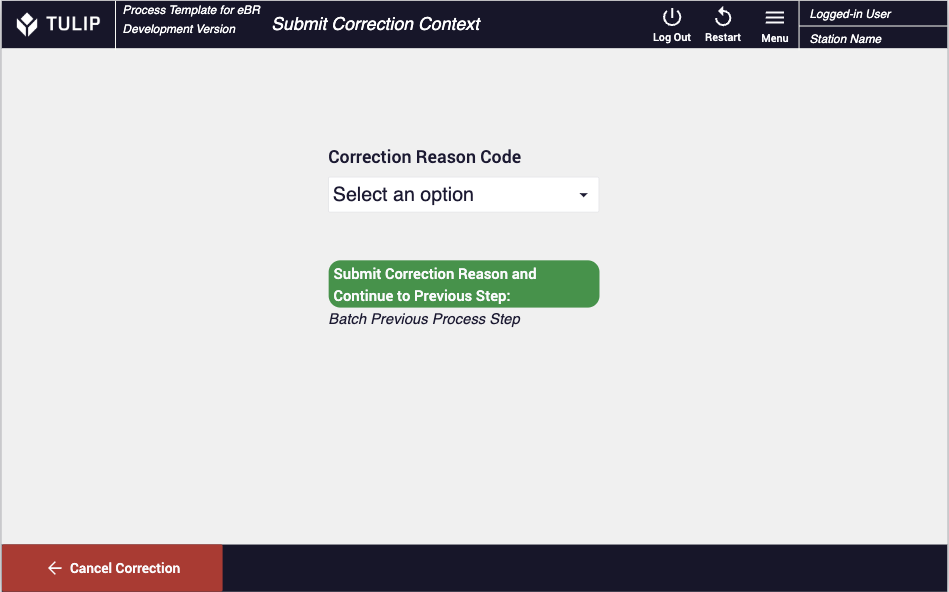 {高さ="" 幅=""}。
{高さ="" 幅=""}。
- 送信ボタンを作成し、以下のトリガーロジックで構成します:
- アクションデータ操作 -> 保存 -> 静的な値 -> "yes" ->Is Correctionというブール変数
- アクションApp -> すべてのAppデータを保存
- トランジション:名前でステップに移動 -> テーブルレコード/バッチ/前のプロセスステップ
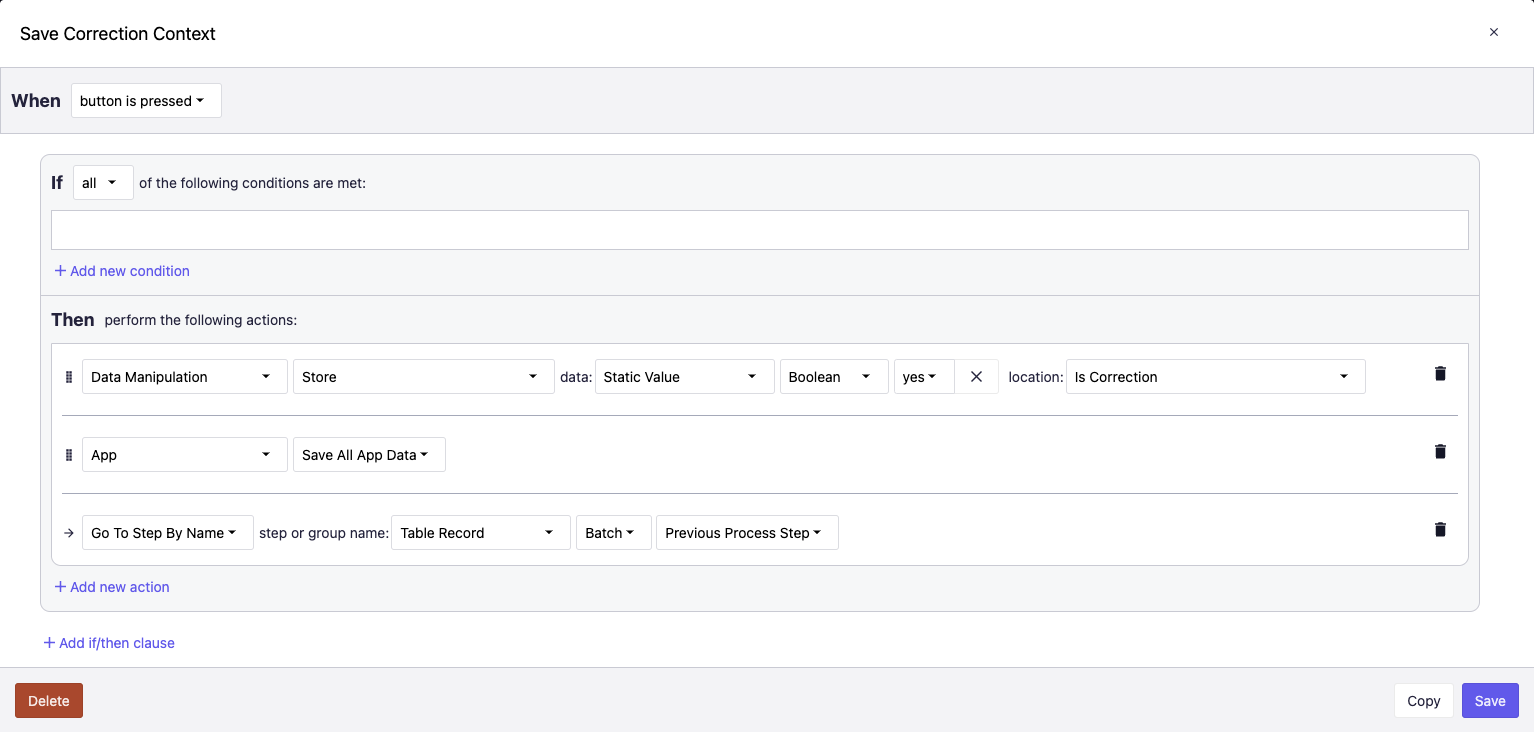 {高さ="" 幅=""}。
{高さ="" 幅=""}。
- Submit Correction Contextステップの前のステップで、以下のトリガーロジックを持つNextボタンを作成する:
- アクションデータ操作 -> クリア -> (このステップで使用される各変数)
- 注:このステップに存在する変数は、後続のステップでの計算には必要ありません。この方法は、eBR ReviewやeDHR Reviewのようなアプリで表示されるRecord History Widgetを断捨離します。
- アクションデータ操作 -> 保存 -> 静的値 -> ブーリアン -> いいえ ->訂正あり
- アクションData Manipulation -> Clear -> (Submit Correction Contextステップで使用される各変数)
- アクションApp -> すべてのAppデータを保存
- トランジションステップへ移動 -> 次へ
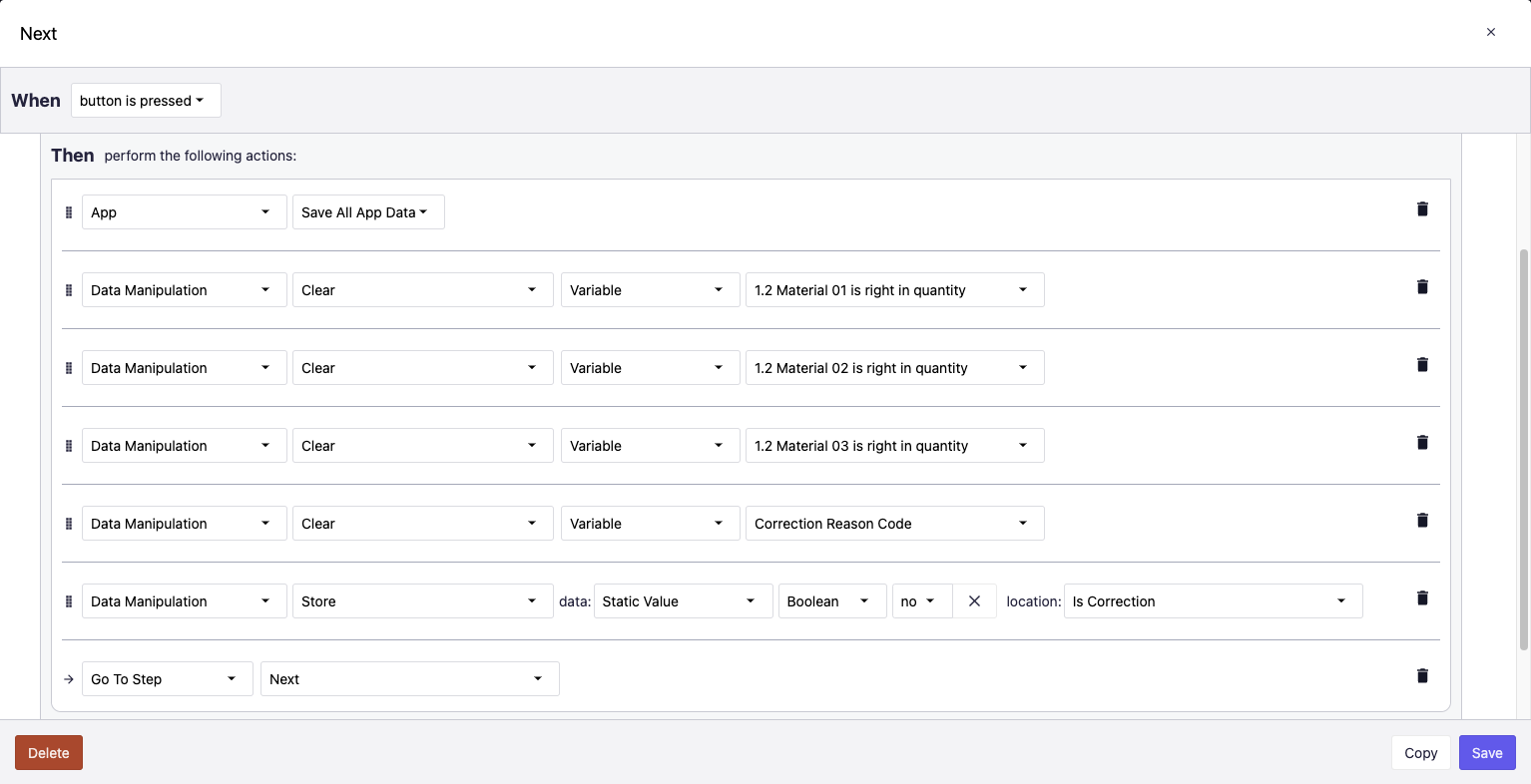 {高さ="" 幅=""}。
{高さ="" 幅=""}。
でバッチを確認する場合、Digital Record History ウィジェットは次のように表示します。ウィジェットで、古い順から新しい順にソートし、アプリのステップ名でフィルタリングすると、以下のように表示されます:*Is Correctionの値が "No "で、様々な変数や値があるプロセスステップのログプロセスデータ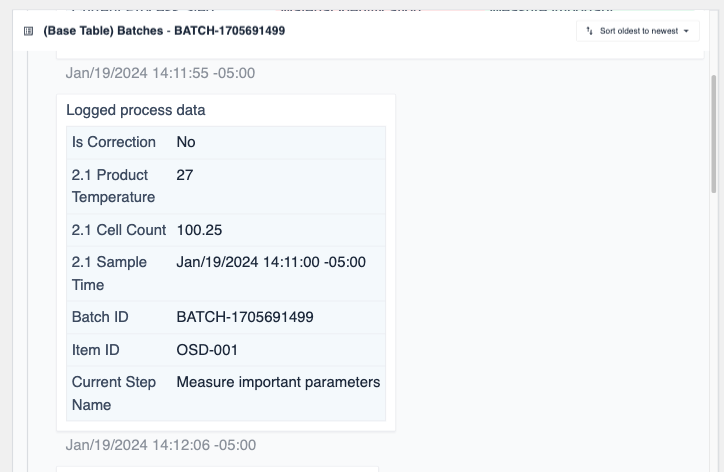
- 同じプロセス・ステップのログ・プロセス・データで、Is Correctionの値が "Yes "であり、新しい変数値が設定されている。
- Submit Correction Contextステップからの任意のコンテキスト(例:修正理由コード)
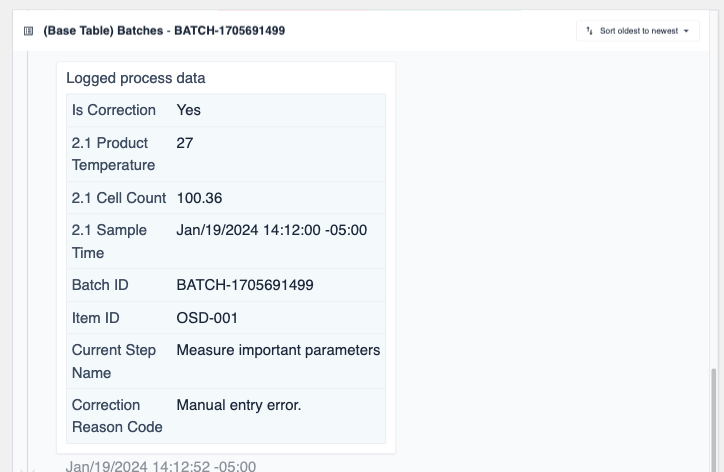
NOTE
You do not need to filter the Record History Widget by the step with the correction. Without that filter, the reviewer will see the full history of the Batch.


.gif)